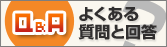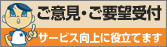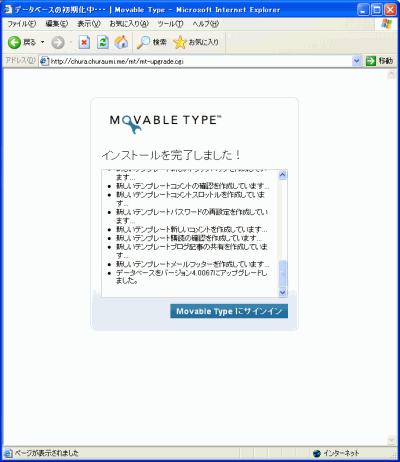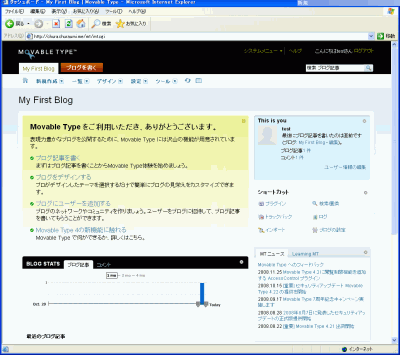ホーム > お客様サポート > オンラインマニュアル > MovableTypeの設定方法
MovableTypeの設定方法
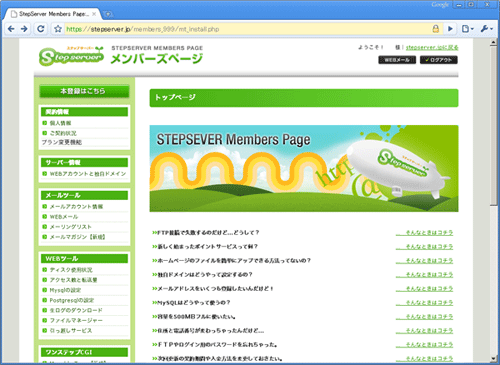
Movable Typeをご利用になる場合、まずはMovable Typeのインストールを行います。メンバーズページへログインし、ページ左側の管理メニューの中から「Movable Type」をクリックします。
| 次へ |
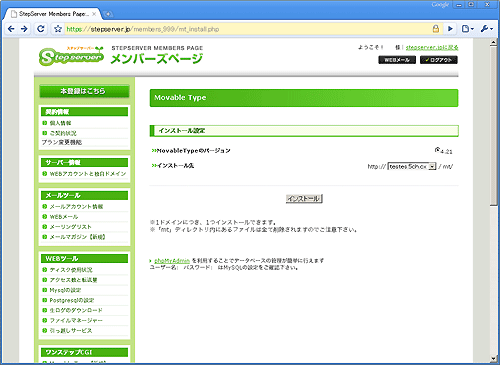
画像のようなMovable Typeインストール画面が表示されますので、「インストール先」からインストールするドメインを選択のうえ「インストール」ボタンをクリックするとMovable Typeのインストールが開始されます。
設置場所に同名のファイルがあった場合、上書きされますのでご注意ください。
| 戻る | 次へ |
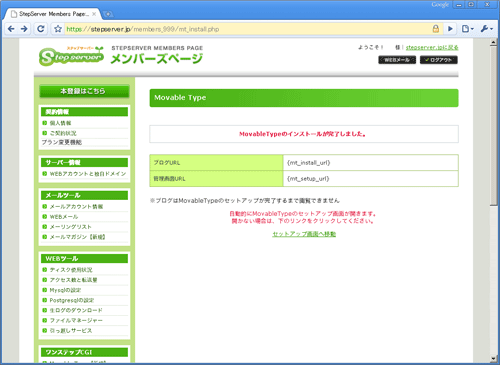
インストールが正常に完了すると、Movable Typeの管理者アカウントの設定画面に移動します。必要事項を入力して「インストールを続行」ボタンをクリックしてください。
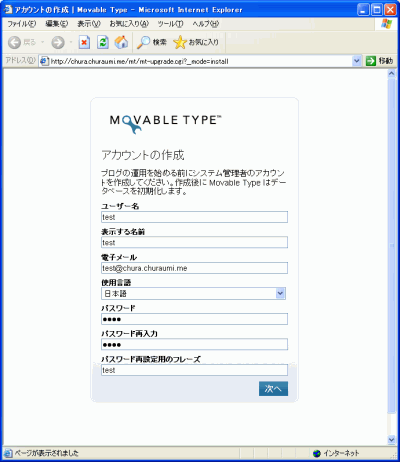
管理者アカウント情報を入力し、「次へ」ボタンをクリックします。
- ユーザー名 ・・・ ログインするときのユーザー名を指定します。
- 表示する名前 ・・・ ブログに表示する名前を指定します。ユーザー名と同様でも構いませんが、セキュリティー上できれば別の名前にした方がよいでしょう。
- メールアドレス ・・・ メールアドレスを入力します。
- 使用言語 ・・・ 利用する言語を選択します。
- パスワード ・・・ パスワードを入力します。
- パスワードを再入力 ・・・ パスワードをもう一度入力します。
- パスワード再設定用のフレーズ ・・・ パスワードを忘れたときに、パスワードを再設定するために必要になる秘密のキーワードを入力します。このキーワードを忘れてしまうと、パスワードを再設定する機能は利用できません。
| 戻る | 次へ |
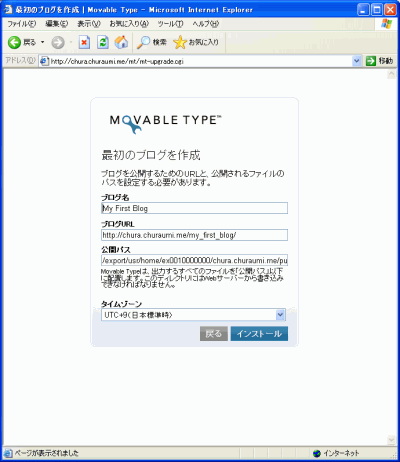
ブログ作成画面が表示されるので必要項目を入力して「インストール」ボタンをクリックします。
- ブログ名 ・・・ ブログ名を入力します。後から変更できます。
- サイトのURL ・・・ ブログの URL を指定します。ここで指定したディレクトリーは実際に存在する必要があります。例えば「http://xxxdomain.jp/blog/」と指定したのであれば「blog」というディレクトリーをルート以下にあらかじめ作成しておく必要があります。
- 公開パス ・・・ ブログのメインページである「index.html」へのパスを指定します。「/」で始まる絶対パスを使うことが望ましいですが、Movable Type をインストールしたディレクトリからの相対パスにしてもかまいません。公開パスはブログURLと同じディレクトリを指している必要があります。
※絶対パスは、「メンバーズページ」の「WEBアカウント情報」から「ホームディレクトリのパス」にて確認してください。 - タイムゾーン ・・・ ブログのタイムゾーンを指定します。日本で作成しているのであれば「UTC+9(日本標準時)」を選択しましょう。
| 戻る | 次へ |
アンケートにご協力をお願いいたします
よりよい情報提供ができるように、改善に努めております。
この情報はお客様の問題や疑問の解決に役立ちましたか?
一覧へ戻る